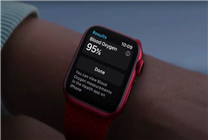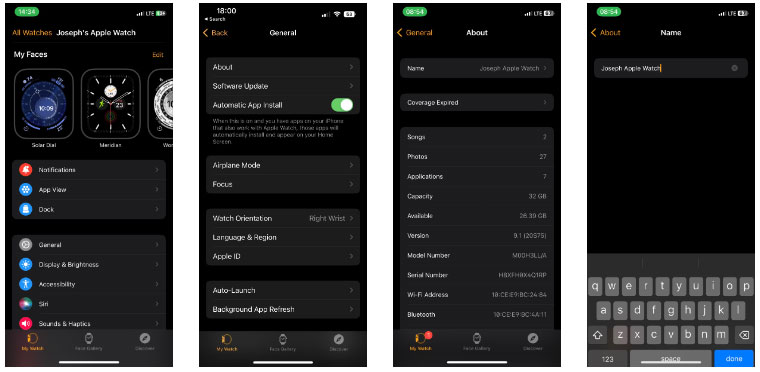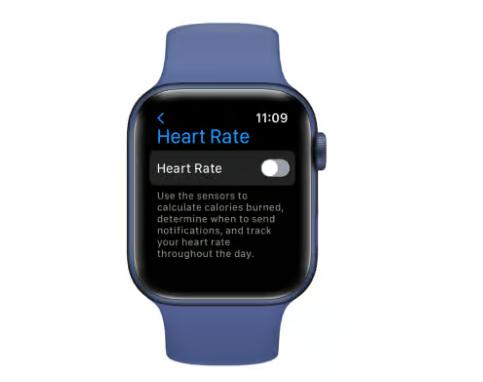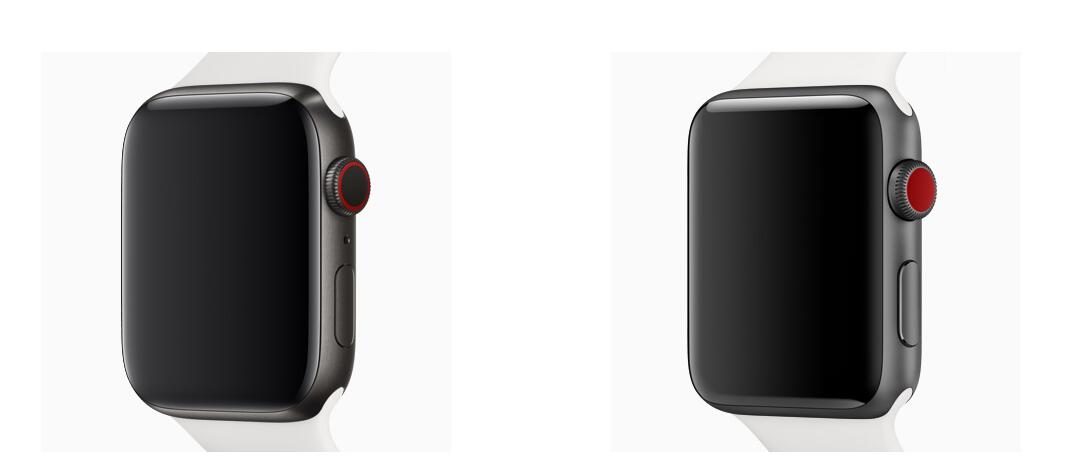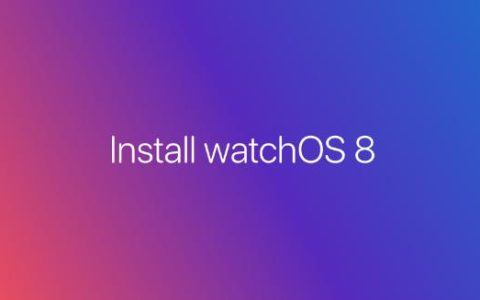如何更改苹果手表密码,Apple watch启用简单密码设置
2023-05-25 2097为苹果手表添加密码是一种保护您的信息和数据免遭窥探的简便方法。
但是,如果您知道您的密码已被泄露,或者认为是时候使用新密码了,您将需要知道更改密码的最佳方法。
我们在这里告诉您更改苹果Watch 密码的最简单方法,这样您就可以放心您的数据是安全的。继续阅读以了解如何通过几个简单的步骤更改密码。
- 打开你的 Apple Watch
- 找到设置应用
- 点击设置
- 向下滚动到密码
- 点击密码
- 点击更改密码
- 输入您当前的密码
- 输入您的新密码
- 再次输入您的新密码
- 等待屏幕加载
1、打开你的 Apple Watch
打开你的 Apple Watch 开始这个过程。 如果您愿意,您还可以通过连接的 iPhone 更改 Apple Watch 上的密码,但是,该过程将与我们在此处描述的略有不同。
2.点击设置 在 Apple Watch 上找到“设置”应用。 它应该看起来像一个齿轮符号。 根据您为手表选择的布局,它可能看起来与这张图片中的显示方式不同。
在 Apple Watch 上找到“设置”应用后,单击它。
3.点击密码 进入“设置”应用后,您需要向下滚动才能找到显示“密码”的按钮。 它是粉红色的,符号上有一个白色的锁,位于页面底部附近。
找到密码按钮后,单击它。
4.点击更改密码进入设置的密码部分后,单击显示更改密码的选项。 这将是屏幕顶部的第二个选项。
5.输入您当前的密码您需要输入当前密码才能开始该过程。
6.输入您当前的密码成功输入当前密码后,您现在可以输入新密码。 我们建议您的新密码与上一个密码不同,不要太简单,如 1234。
Apple Watch 实际上会在您输入密码时指出过于简单的密码,因此请尽量避免任何容易猜到但您仍能记住的密码。
7.再次输入您的新密码您需要重新输入新密码才能完成该过程。
8.等待屏幕加载 两次成功输入新密码后,屏幕将自动变黑并带有加载轮。 这意味着您的 Apple Watch 现在正在更改您的密码。 您可以通过关闭手表并尝试新密码来仔细检查它是否有效。
常见问题我可以通过连接的 iPhone 更改 Apple Watch 密码吗?
是的,如果您不想直接更改 Apple Watch 上的密码,您可以进入 iPhone 上的 Apple Watch 应用程序并从那里更改密码。
如果我忘记了 Apple Watch 密码,我该怎么办?
如果您忘记了密码并且无法记住它,您可以随时重置 Apple Watch,但这会删除您的所有内容和设置。
相关资讯
查看更多最新资讯
查看更多-

- 完美万词王如何设置循环播放 开启循环播放功能流程一览
- 2023-05-31 1540
-

- 剪映如何使用镜像翻转 镜像翻转功能用法详解
- 2023-05-31 2794
-

- 时间规划局如何删除事件 删除记录事件方法介绍
- 2023-05-31 1740
-

- 腾讯会议在哪里取消会议预订 撤回预定会议流程一览
- 2023-05-31 1803
-

- 腾讯会议怎么开启会议字幕 设置会议字幕功能方法介绍
- 2023-05-31 2030
热门应用
查看更多-

- 快听小说 3.2.4
- 新闻阅读 | 83.4 MB
-

- 360漫画破解版全部免费看 1.0.0
- 漫画 | 222.73 MB
-

- 社团学姐在线观看下拉式漫画免费 1.0.0
- 漫画 | 222.73 MB
-

- 樱花漫画免费漫画在线入口页面 1.0.0
- 漫画 | 222.73 MB
-

- 亲子餐厅免费阅读 1.0.0
- 漫画 | 222.73 MB
-
 下载
下载
湘ICP备19005331号-4copyright?2018-2025
guofenkong.com 版权所有
果粉控是专业苹果设备信息查询平台
提供最新的IOS系统固件下载
相关APP应用及游戏下载,绿色无毒,下载速度快。
联系邮箱:guofenkong@163.com